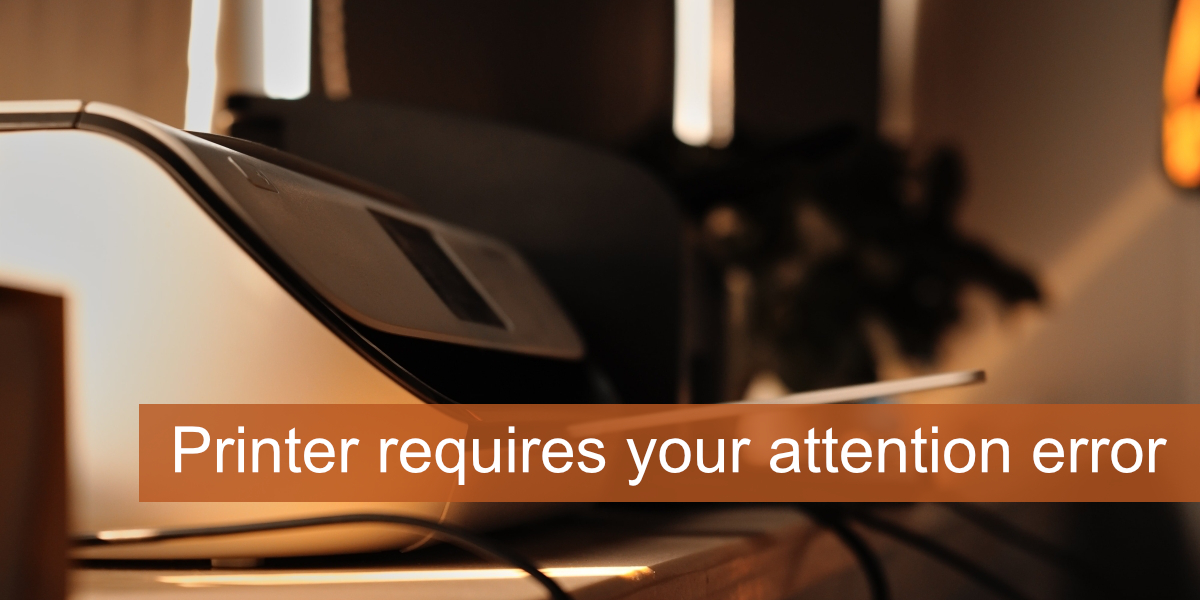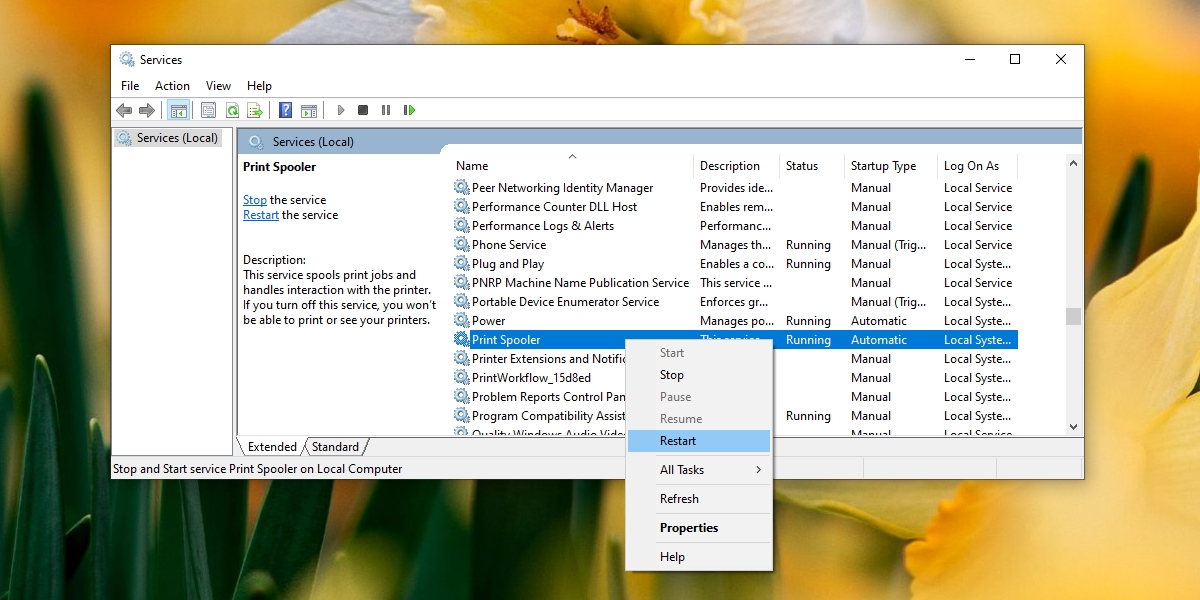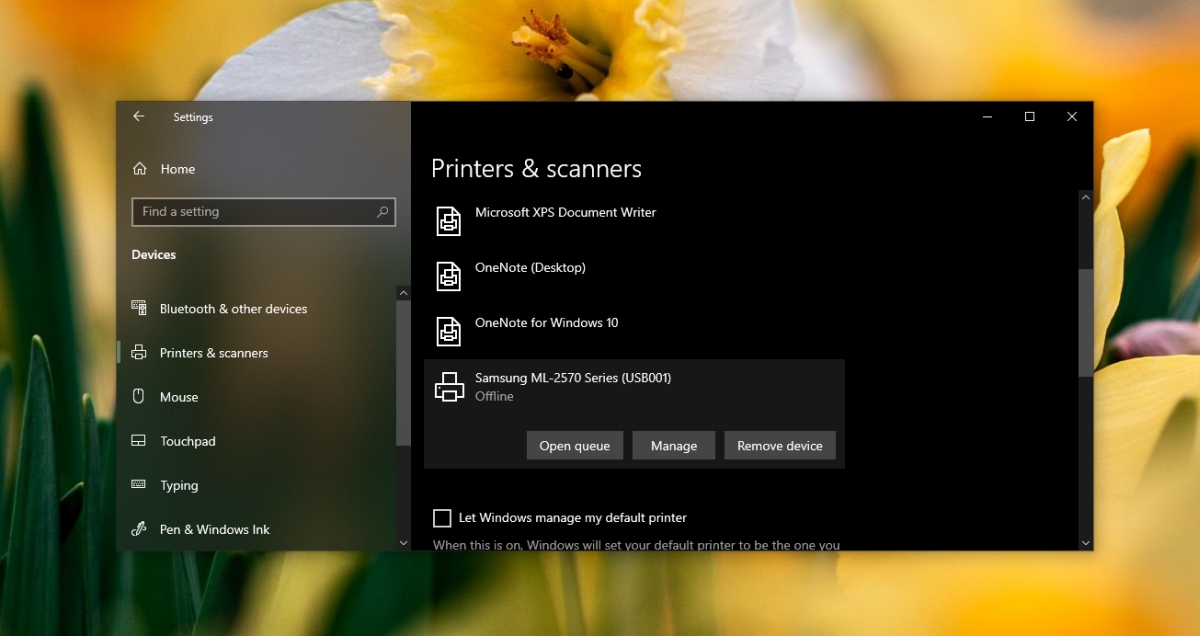Une imprimante est l’un des périphériques les plus difficiles à dépanner. Ils sont devenus faciles à installer au fil des années, les pilotes s’installant automatiquement, mais les pilotes ne sont qu’une partie du processus de configuration. Vous pouvez installer les bons pilotes pour une imprimante, mais cela peut ne pas fonctionner correctement.
Les problèmes avec les imprimantes se manifestent de différentes manières; parfois une imprimante apparaît hors ligne même lorsqu’elle est allumée et connectée, d’autres fois les travaux d’impression se bloquent dans le file d’attente d’impression, et parfois l’imprimante n’entre jamais dans son état prêt à imprimer.
Attention de l’imprimante requise
Les problèmes d’imprimante peuvent être cachés; vous n’avez aucune idée de ce qui ne va pas, ou ils peuvent être manifestes sous la forme de messages d’erreur sur votre écran.
Si vous essayez d’imprimer un document et que le message d’erreur”L’imprimante requiert votre attention”s’affiche, essayez les correctifs ci-dessous.
CORRECTIF (étape par étape): l’imprimante nécessite votre erreur d’attention
1. Vérification du matériel
Une vérification matérielle est la première chose à faire lorsque l’erreur «L’imprimante requiert votre attention» s’affiche. Cela signifie normalement qu’un panneau est ouvert, que du papier est manquant ou coincé, ou quelque chose de similaire.
Vérifiez si l’imprimante elle-même fait clignoter un message ou un voyant pour indiquer un problème. Si vous êtes sûr qu’il n’ya pas de bourrage papier et que vous n’avez pas laissé un panneau ouvert, parcourez le manuel de l’imprimante et assurez-vous qu’il est configuré comme prévu. Essayez en changeant le port auquel il est connecté .
Vous seriez surpris que les plus petites choses puissent causer des problèmes. Exécutez également ces vérifications de base .
2. Vérifiez les cartouches d’encre
L’erreur «L’imprimante requiert votre attention» s’affiche souvent en cas de problème avec les cartouches d’encre.
- Assurez-vous que les cartouches sont pleines/raisonnablement pleines.
- Assurez-vous que la cartouche a été correctement installée.
- Assurez-vous d’avoir retiré le couvercle de la tête de cartouche après l’avoir installé.
- Assurez-vous que vous utilisez des cartouches authentiques.
- Certaines imprimantes peuvent afficher une erreur si vous avez rechargé la cartouche. Le remplissage peut être bloqué, ce qui est malheureux, mais aussi la façon dont certains fabricants d’imprimantes gagnent de l’argent.
- Essayez de remplacer les cartouches par de nouvelles/différentes.
3. Imprimer une page de test
Imprimez une page de test à partir de l’imprimante.
- Déconnectez l’imprimante du système.
- Vérifiez l’ imprimante pour un bouton ou consultez son manuel pour obtenir des instructions sur la façon d’imprimer une page de test.
- Si la page ne s’imprime pas , le problème vient de l’imprimante et non de Windows 10.
- Si la page s’imprime, le problème vient de Windows 10.
4. Exécutez l’utilitaire de résolution des problèmes d’imprimante
Exécutez l’utilitaire de résolution des problèmes Windows 10 pour les imprimantes. S’il y a un problème avec un service lié à l’imprimante, cet outil de dépannage sera en mesure de le résoudre.
- Ouvrez l’application Paramètres avec le raccourci clavier Win + I.
- Accédez à Mise à jour et sécurité
- Sélectionnez l’onglet Dépannage.
- Cliquez sur Autres outils de dépannage
- Sélectionnez et exécutez l’utilitaire de dépannage de l’imprimante.
- Appliquer toutes les corrections recommandées.
4. Redémarrez le service de spouleur
Le service de spouleur d’imprimante est un service intégral qui est nécessaire pour terminer un travail d’impression. S’il est bloqué ou ne fonctionne pas correctement, cela peut entraîner l’erreur”L’imprimante requiert votre attention”.
- Appuyez sur le raccourci clavier Win + R pour ouvrir la zone d’exécution.
- Dans la zone d’exécution, saisissez
services.mscet appuyez sur Entrée. - Recherchez le service de spouleur d’impression et cliquez dessus avec le bouton droit de la souris.
- Sélectionnez l’option Redémarrer.
- Déconnectez l’imprimante et reconnectez-la.
- Essayez d’imprimer.
5. Désinstallez et réinstallez l’imprimante
Les imprimantes s’installent généralement automatiquement mais l’installation peut mal tourner. Essayez de désinstaller et de réinstallation de l’imprimante pour corriger l’erreur”L’imprimante requiert votre attention”.
- Ouvrez l’application Paramètres avec le raccourci clavier Win + I.
- Accédez aux appareils.
- Sélectionnez l’onglet Imprimantes et scanners.
- Sélectionnez l’imprimante et cliquez sur Supprimer l’appareil.
- Une fois supprimée, déconnectez l’imprimante de l’ordinateur.
- Éteignez l’imprimante.
- Redémarrez votre système Windows 10.
- Connectez à nouveau l’imprimante et autorisez-la à s’installer.
- Essayez d’imprimer.
Conclusion
La technologie d’impression ne s’est pas beaucoup améliorée en ce qui concerne l’impression à partir d’un ordinateur de bureau. Une imprimante rencontre toutes sortes de problèmes, mais tant qu’elle n’a pas de problèmes matériels, vous pourrez résoudre les problèmes en la désinstallant et en la réinstallant.